Ordenar un Certificado de Firma de Código EV
28 ago 2025
Ordenar un Certificado de Firma de Código EV
|
RESUMEN: Esta página le guiará a través del proceso de solicitud de un nuevo certificado de Firma de Código Extendido de GlobalSign. Una vez completado este procedimiento, podrá realizar el pedido de su certificado Firma de Código Extendido. |
Directrices
|
IMPORTANTE: Si es cliente de GlobalSign por primera vez, puede realizar el pedido del certificado de firma de código a través de nuestro sitio web. Durante el proceso de pedido, le pediremos que cree su cuenta de GlobalSign Certificate Center (GCC) para gestionar sus certificados y procesar sus futuros pedidos. Si ya es cliente y ha creado previamente una cuenta de GCC, siga las directrices que se indican a continuación. |
Directrices paso a paso
-
Una vez iniciada la sesión en GCC, seleccione la pestaña Firma de documentos, códigos y correo electrónico.
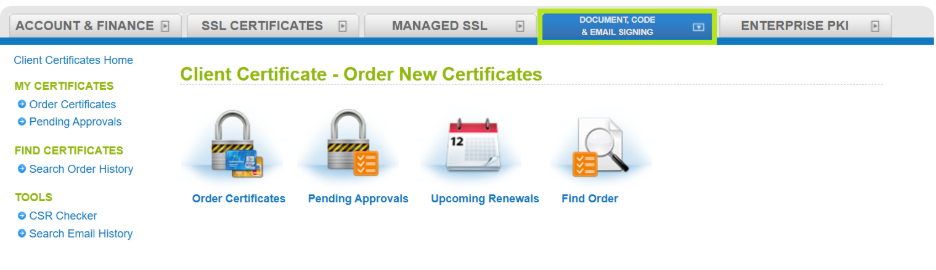
-
Haga clic en el icono Pedir certificados para ver los productos de Certificado de cliente.
Nota: también puede hacer clic en Pedir certificados en Mis certificados para continuar con la siguiente ventana.
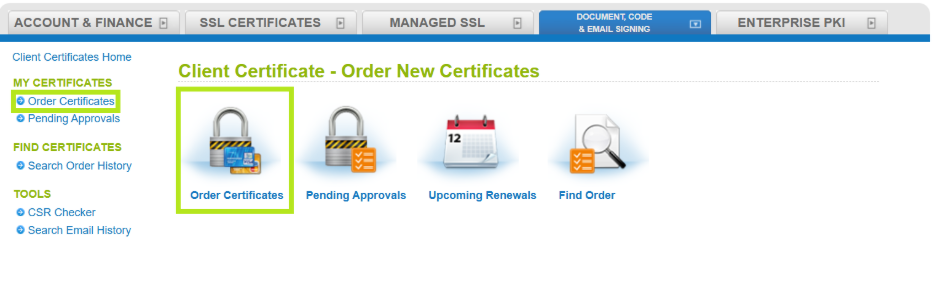
-
Seleccione Firma de código EV y Firma de código estándar en el grupo de productos y, a continuación, seleccione Firma de código con Extended Validation (EV) en el menú desplegable Seleccionar producto. A continuación, haga clic en Siguiente.
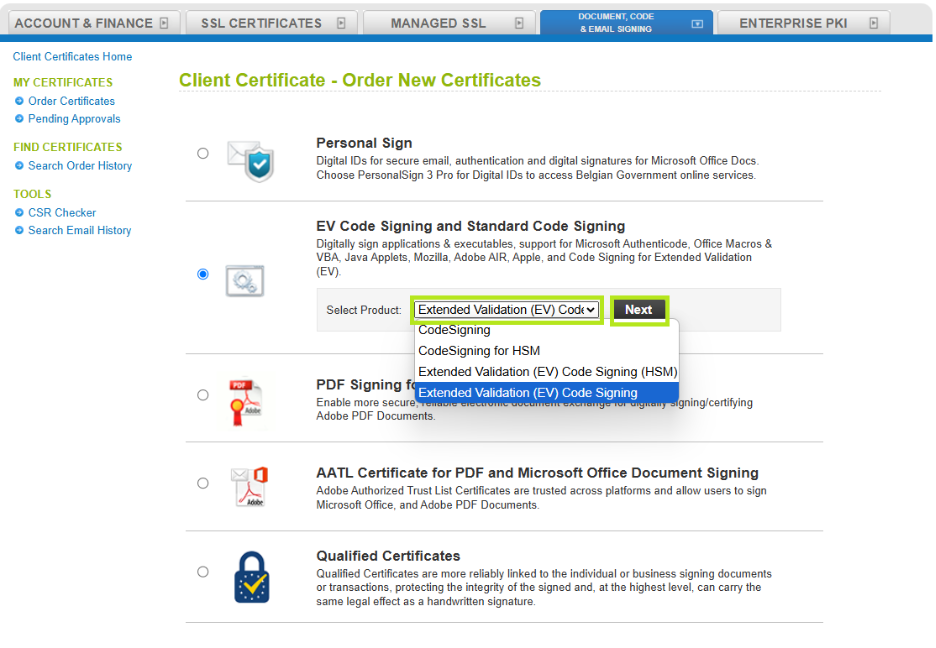
-
En la pantalla Product Details (Detalles del producto) de la ventana Certificate Application (Solicitud de certificado), complete los Product Details (Detalles del producto), incluido el período de validez deseado, los códigos de campaña o cupón, si los tiene, y las Key Generation Options (Opciones de generación de claves) que prefiera. A continuación, marque la casilla de confirmación y haga clic en Siguiente.
ADVERTENCIA: Seleccione el método de generación de claves que se adapte a sus necesidades y a los requisitos de su sistema. Este método es necesario para descargar e instalar su certificado. Si no lo selecciona correctamente, deberá cancelar su pedido actual y volver a realizarlo para cambiar su selección. En este ejemplo, se selecciona Inscripción con Fortify.
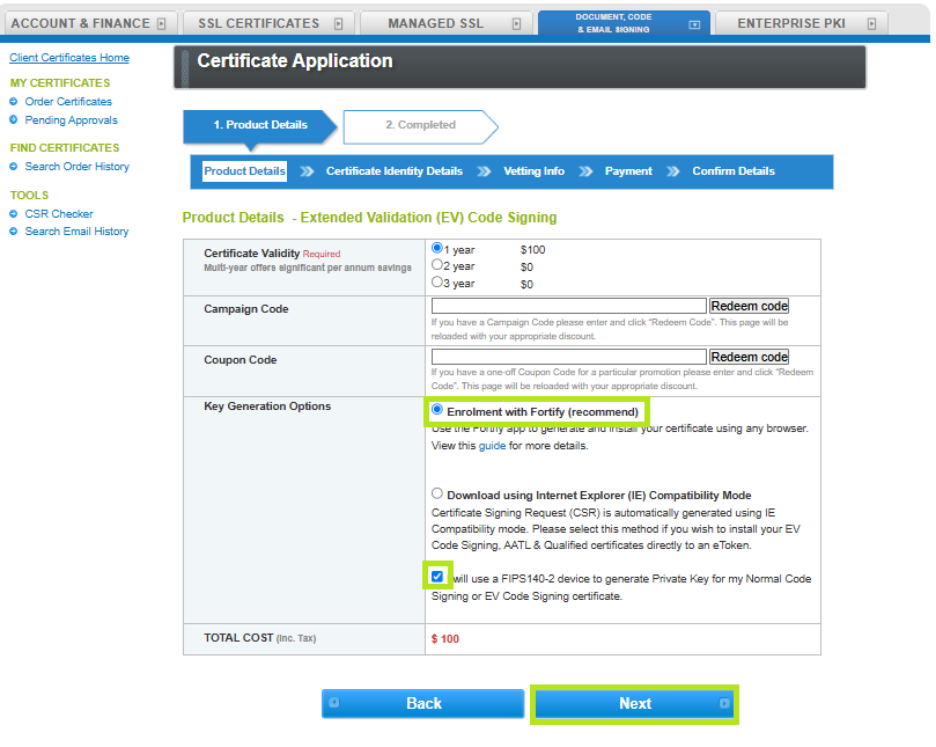
-
En la pantalla Detalles de identidad del certificado, facilite su información y cree su contraseña temporal de recogida. A continuación, marque la casilla de confirmación y haga clic en Siguiente.
IMPORTANTE: Asegúrese de que la contraseña de recogida se guarda en un gestor de contraseñas seguro o se anota cuidadosamente, ya que será un requisito más adelante en el proceso de instalación. Si la pierde o la olvida, deberá cancelar su pedido actual y realizar un nuevo pedido. La contraseña de recogida debe tener al menos 8 caracteres y puede contener caracteres alfanuméricos. Para saber más sobre la contraseña de recogida, siga esta guía.
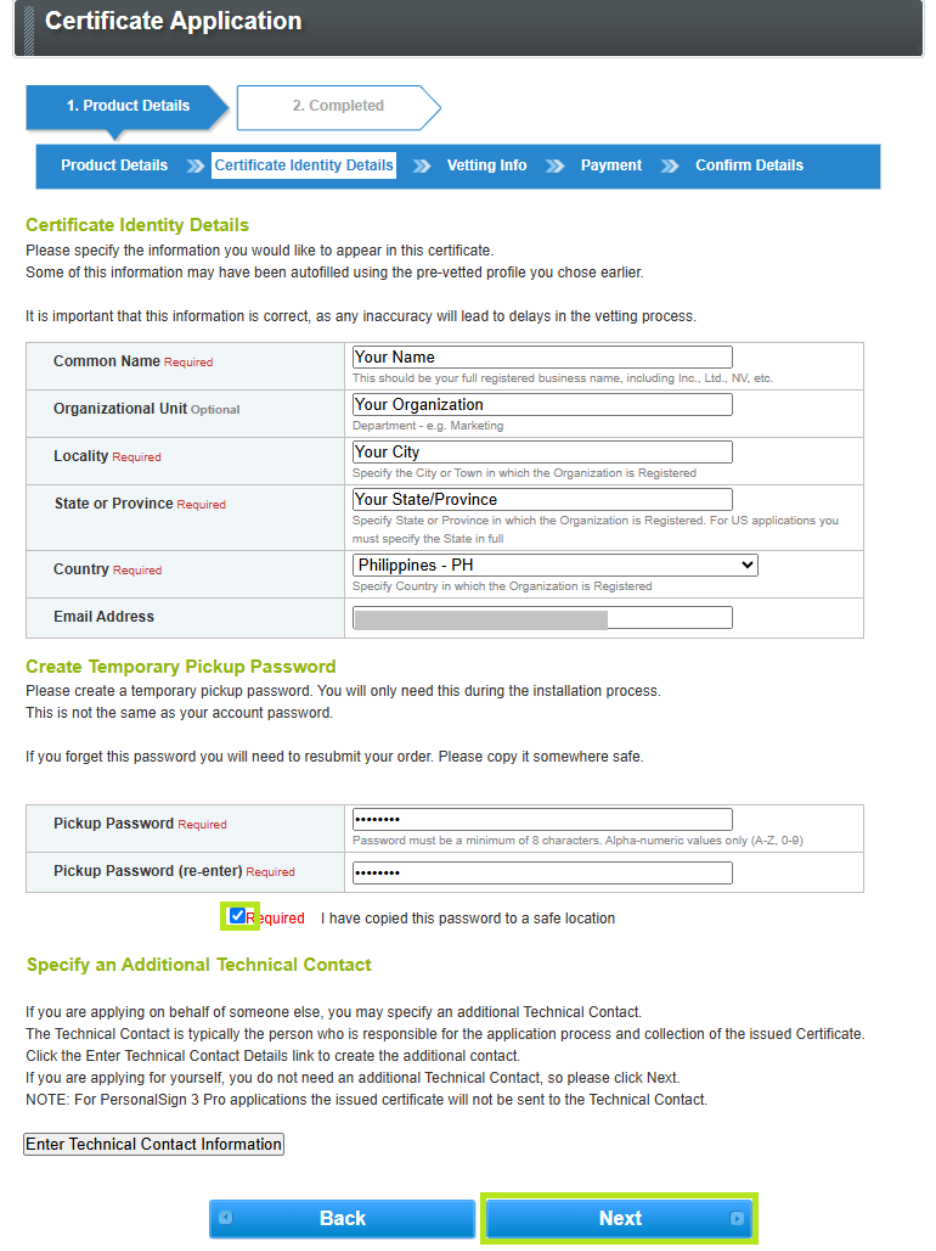
-
En la pantalla Vetting Info, rellene todos los campos obligatorios para Business Registration Information & Account Contacts.
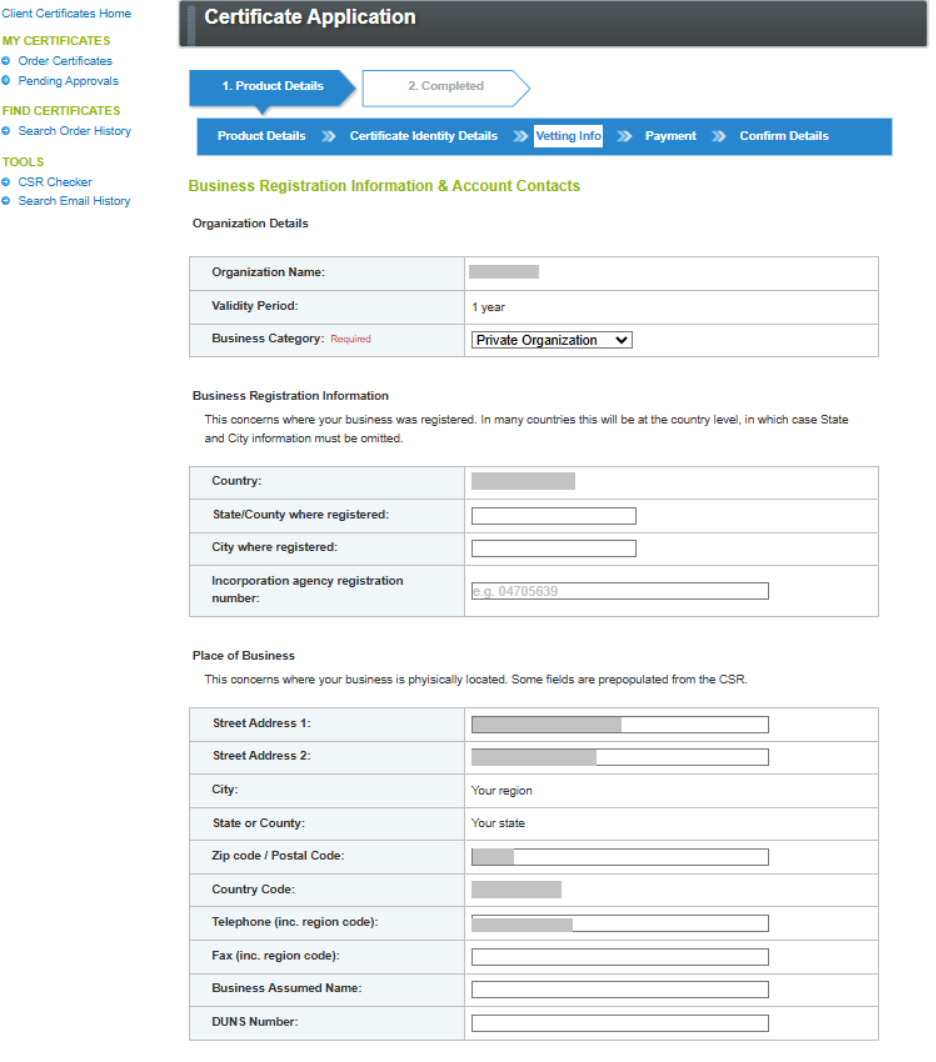
En la misma ventana, también puede tener la opción de especificar diferentes individuos como Solicitante, Aprobador y Firmante.
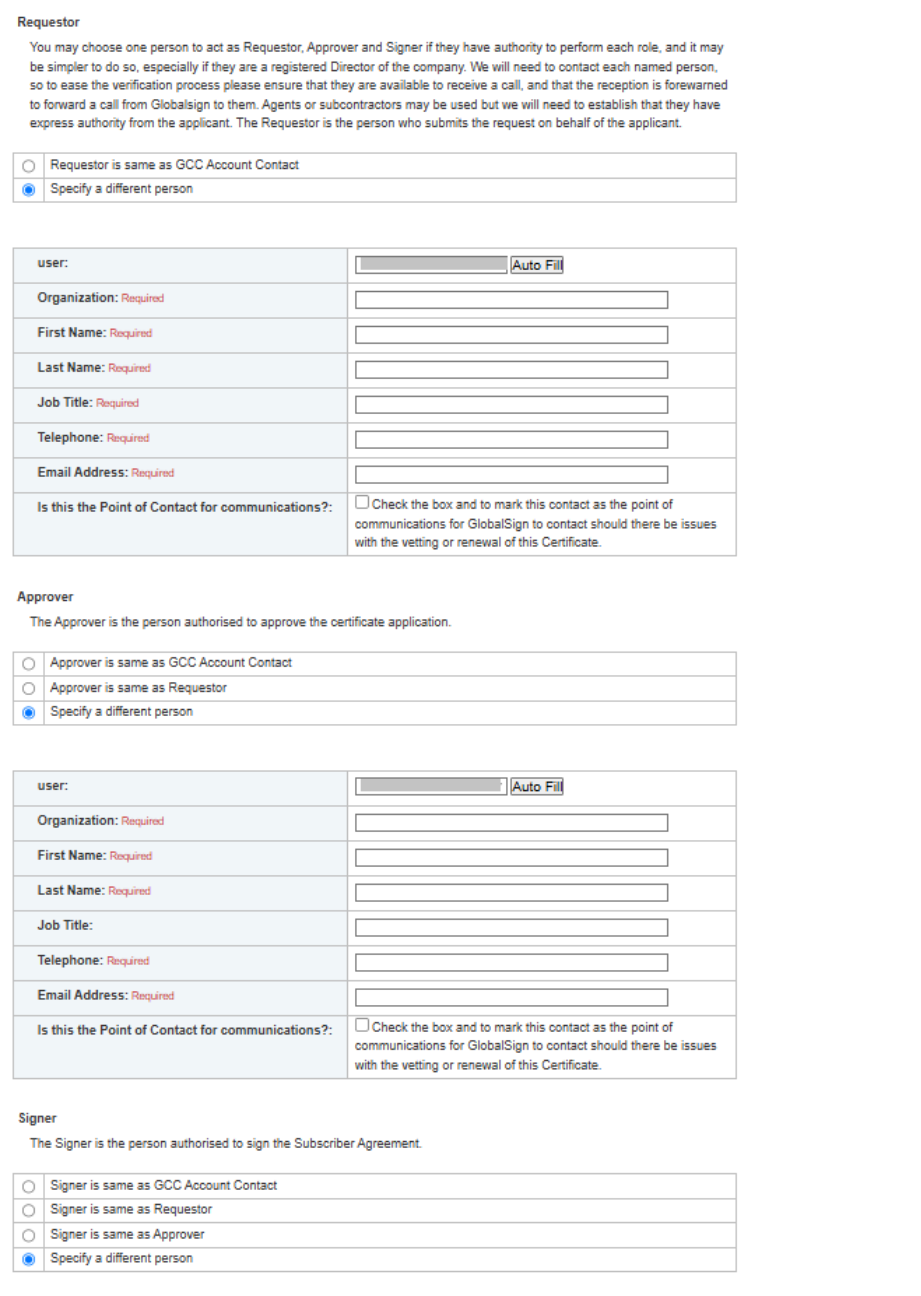
Una vez rellenados todos los campos, haga clic en Siguiente. -
En la ventana Información de pago, seleccione el método de pago que prefiera.
IMPORTANTE: Para los pagos con tarjeta de crédito, recibirá un correo electrónico con un enlace para procesar su pago antes de que se emita su certificado. Este enlace de pago está disponible en el portal GCC. Para obtener instrucciones sobre cómo procesar el pago de su certificado, consulte esta guía.
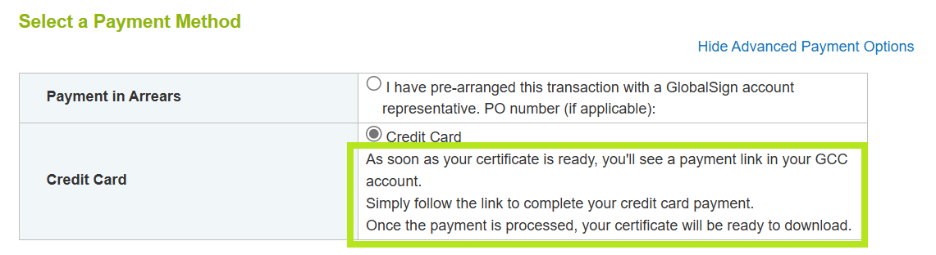
-
Confirme los detalles del pedido y marque la casilla para aceptar el Acuerdo de Suscriptor. A continuación, haga clic en Completar.
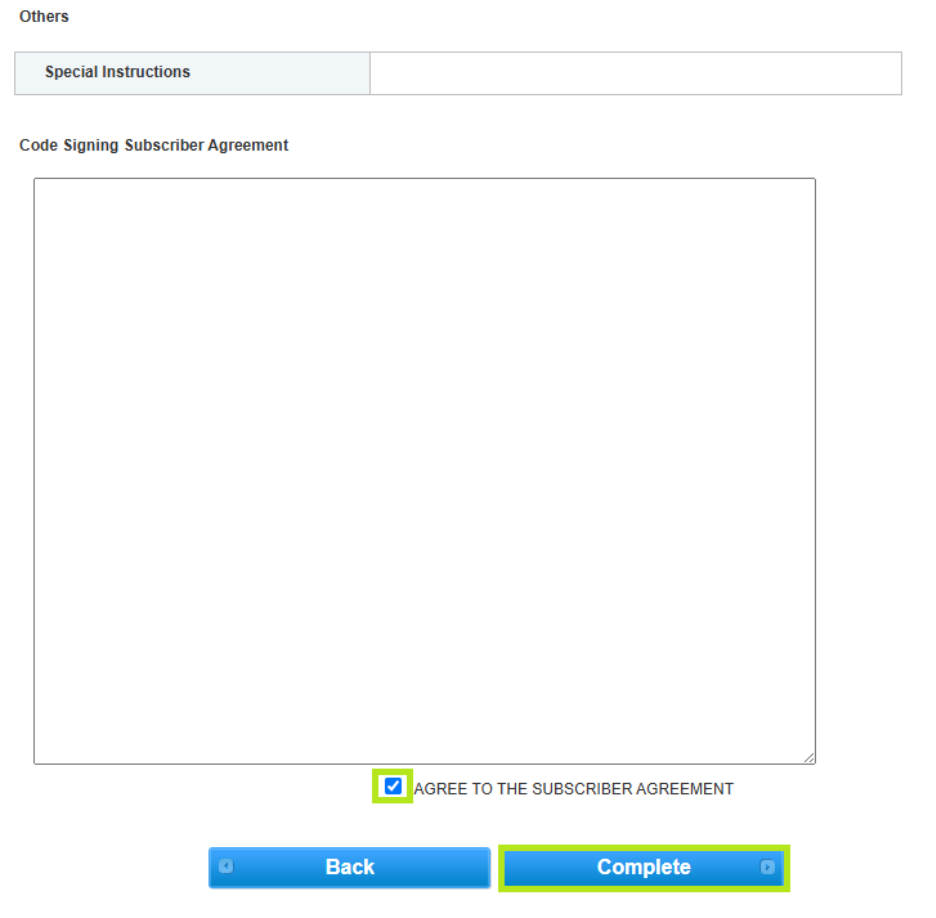
-
El pedido se ha realizado correctamente. Se le enviará un correo electrónico de confirmación a su dirección de correo electrónico registrada con las instrucciones sobre los pasos a seguir.
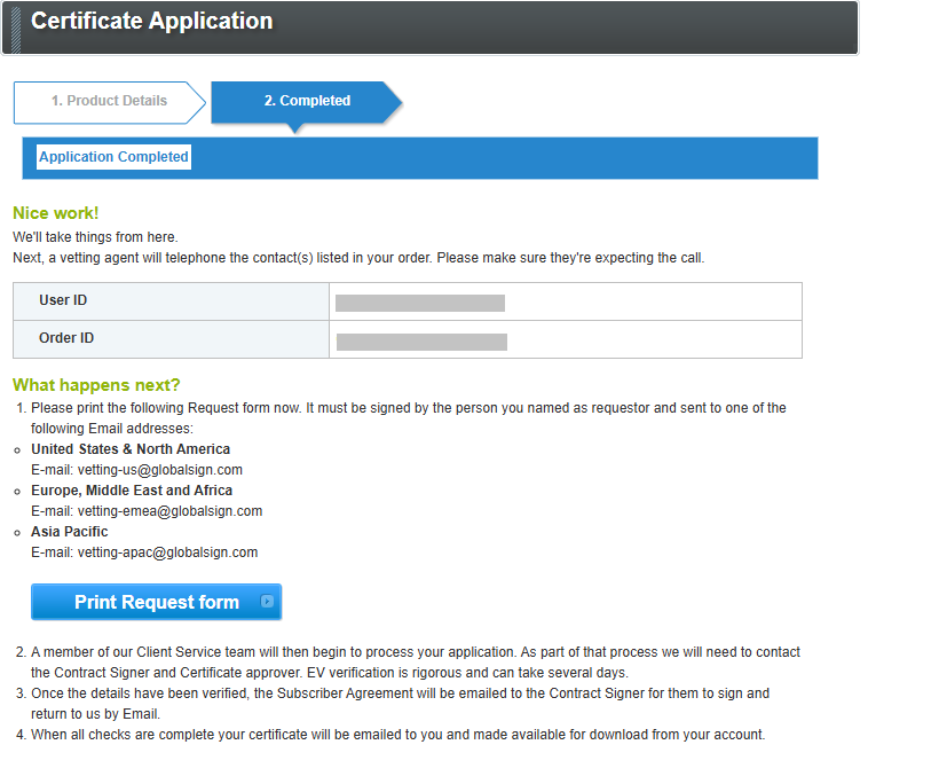
|
¿QUÉ SIGUE? Una vez completada la verificación y procesado el pago, su certificado estará listo para descargar e instalar. Si tiene preguntas o aclaraciones, contacte a nuestro equipo de soporte para obtener ayuda. |
Related Articles
Atlas Discovery
Escanee sus puntos finales (endpoints) para localizar todos sus Certificados.
RegistrarsePrueba de Configuración para SSL
Verifique la instalación de su certificado para detectar problemas y vulnerabilidades de SSL.
